Nous connectons la tablette à Internet. Comment distribuer un Internet mobile avec téléphone Android via Wi-Fi
Dans cet article, nous allons parler de la configuration de distribution d'Internet avec smartphone Android. Prenez le téléphone (par exemple, Samsung Galaxy S4) avec installé Android (Dans notre cas, il est 4.0.4, mais selon d'autres versions du système d'exploitation, la séquence d'actions sera approximativement identique) et ouvre le menu de configuration. Dans son sommet, presque immédiatement sous les coureurs, le Wi-Fi et Bluetooth continuent-ils, est le point avec le nom mystérieux "plus", où nous allons.
Nous sélectionnons "mode modem et point d'accès" dans lequel toutes les commandes de cette fonctionnalité sont concentrées.

Afin de créer un point accès Wi-Fi, Allez au "Configurer le point d'accès Wi-Fi".

Et voici déjà par plusieurs opérations simples En mettant en place un routeur mobile. Premièrement, entrez le nom du réseau sur le latin (dans notre cas - easyHelp), puis sélectionnez le protocole de cryptage (meilleur de toutes les options WPA2 PSK - il offre la meilleure protection contre le piratage), entrez le mot de passe (latice et les chiffres, au moins 8 caractères). Et tout, le réglage est terminé! Cliquez sur "Enregistrer" et obtenez un point d'accès prêt à l'emploi.

Afin de l'activer, nous mettons une coche dans le champ "Zone d'accès portable". Dans le plateau au-dessus de l'écran, un symbole de point d'accès actif survient et le smartphone commence à fonctionner comme routeur.

Sur Android, il existe des outils intégrés pour la distribution de trafic mobile via l'adaptateur Wi-Fi. Leur réglage ne cause pas de difficultés, afin de distribuer une connexion Wi-Fi au téléphone Android ou tablette Android, n'avez pas besoin de compétences ou d'applications spéciales.
Mode modem de réglage
Si vous savez comment distribuer Internet avec un PC pour Android, vous comprendrez rapidement la technologie possible pour distribuer Internet de Android à d'autres périphériques. Dans le cas d'un ordinateur, un routeur est utilisé auquel le câble est connecté. Après un court cadre, le routeur commence à répandre le wifi à l'intérieur, donc l'ordinateur portable, ordinateur personnel (en présence d'un adaptateur communication sans fil), la tablette et le téléphone peuvent être libérés sur Internet sans une connexion câblée.
Dans le cas de la distribution d'Internet à partir d'une tablette ou d'un téléphone sur Android, le routeur n'est pas nécessaire. Ses fonctions effectuent un adaptateur Wi-Fi intégré qui, après avoir activé le mode modem, commence à donner du trafic mobile. Pour comprendre comment distribuer le WiFi de Android à un ordinateur portable et d'autres appareils, voyons comment activer le mode modem sur l'exemple de la coque TouchWiz de Samsung:

Remarque: lorsque vous allumez le mode modem, votre smartphone ne peut pas utiliser Wi-Fi pour accéder à Internet. L'adaptateur commence à fonctionner comme un routeur et l'accès au réseau ne peut être obtenu que par le trafic mobile. Après avoir allumé le trafic mobile, nous pouvons supposer que le réseau Wi-Fi est distribué dans la pièce. Pour vous connecter à n'importe quel périphérique ayant un adaptateur Wi-Fi (tablette, ordinateur portable, PC):

Dans les paramètres du téléphone à partir duquel une connexion Wi-Fi est entendue, une notification apparaît sur qui est connecté au réseau. Si vous voyez qu'un autre périphérique est utilisé, ce que vous n'avez pas connecté vous-même, bloquez l'accès et modifiez le mot de passe dans les paramètres réseau. Pour arrêter la distribution du trafic, il suffit d'éteindre le mode modem ou de désactiver internet mobile au téléphone.
Autres moyens de distribuer le trafic mobile
Informations sur la distribution de Wai FI à partir du téléphone Android ne vous aidera pas uniquement s'il n'y a pas d'adaptateur sans fil sur un autre appareil. Tout d'abord, cela fait référence aux PC, qui sont généralement connectés au routeur avec une connexion filaire. Pour éliminer cette lacune de deux manières:
- Achetez un adaptateur externe, puis des informations sur la distribution de WiFi seront à nouveau pertinentes.
- Utilisez un autre type de connexion.
En faveur de la deuxième méthode dit le fait que paramètres Android il y a outils requis Établir une connexion d'un autre type - modem Bluetooth et modem UBS. Lorsque vous utilisez la première technologie, vous devez être sur le PC adaptateur BluetoothEt pour l'opération de modem USB, vous n'avez besoin que d'un câble et d'un port libre USB.
Dans la définition de la connexion de différences graves de la distribution Wi-Fi n'est pas. Pour établir une connexion via Bluetooth:
- Allumez votre internet mobile sur votre téléphone.
- Ouvrez les paramètres, allez dans la section "Plus".
- Sélectionnez le mode modem. Cliquez sur l'élément du modem Bluetooth.

Pour vous connecter à Internet sur un PC, vous devez activer la recherche et ajouter un nouveau périphérique Bluetooth. Lorsque le téléphone est trouvé, une fenêtre apparaîtra à l'écran avec un code d'accès à 8 chiffres et Android OS proposera à des appareils de couplage. Après la conjugaison, ouvrez la section "Périphériques et imprimantes" sur les paramètres de l'ordinateur, cliquez avec le bouton droit sur l'icône du téléphone et sélectionnez Connecter via le point d'accès.
Le modem Bluetooth montre le plus faible vitesse Transfert de données, il est donc recommandé d'utiliser une connexion USB.
- Allumez le trafic mobile sur Android.
- Accédez aux paramètres réseau et sélectionnez le mode "Modem USB".
- Connectez le téléphone au PC via USB.
- Accédez au panneau de commande et localisez la connexion sur la liste de la connectivité réseau local. Cliquez avec le bouton droit sur IT et sélectionnez "Activer".

Lorsque vous vous connectez via USB, la vitesse sera légèrement inférieure à celle de la distribution de Wi-Fi avec Android, cependant, comme alternative à l'accès à Internet à partir d'un ordinateur sans adaptateur Wi-Fi, cette méthode convient.
9 juin 2017.
Chaque propriétaire de la tablette a réfléchi à la façon de tourner l'appareil en une sorte de modem, de distribuer Internet à partir de celui-ci aux autres appareils - Smartphone, ordinateur portable, PC, etc. Disons tout de suite - c'est assez réel. Et un utilisateur habilement, une telle procédure ne semble pas compliquée. Cependant, plusieurs nuances seront utiles à connaître tout le monde. Par conséquent, nous vous dirons autant que possible sur la manière de distribuer Internet de la tablette.
La première chose est nécessaire à partir de la tablette pour créer un point d'accès sans fil. Ensuite, vous pouvez connecter d'autres périphériques, ce qui permettra d'entrer sur Internet. Comment faire? Regardons à travers les articles:
- Il faudra la tablette elle-même équipée d'une carte SIM. De plus, l'appareil doit contenir une connexion configurée à l'Internet mobile (3G, 4G) via n'importe quel opérateur de communication (MTS, Beeline, Yota, Megafon et Mn. Dr.) Si la tablette est simplement connectée à un autre point Wi-Fi, Ensuite, faire un point d'accès gadget sera assez difficile.
- Ensuite, vous devez aller aux paramètres. Au chapitre " Réseaux sans fil»Cliquez sur le bouton" Plus ". Sur la plupart des versions de l'Android, il est légèrement inférieur au "Wi-Fi", "Bluetooth", "Gestion du trafic". Dans d'autres interfaces, vous ne trouverez pas le bouton "Plus". Au lieu de cela - «Paramètres avancés».
- Dès que vous cliquez sur "Plus" (ou "Paramètres avancés") ouvrira menu spécial. Ensuite, vous devez sélectionner "Mode modem".
- Touchez l'élément Point d'accès. Une autre fenêtre s'ouvrira, où au même sommet, vous pouvez activer un modem Wi-Fi. Pour ce faire, vous devez déplacer le commutateur vers la droite. Très probablement, la tablette "pense" pendant quelques secondes. Après cela, il peut demander à désactiver le Wi-Fi. Certains modèles de tels périphériques ne peuvent pas distribuer simultanément à Internet et être connectés à la bande mondiale via une connexion sans fil.
- Maintenant, vous devez accéder aux «Paramètres de point d'accès». Ici, vous pouvez modifier le nom du réseau pour trouver la tâche plus facile de le trouver à partir d'un ordinateur, d'un smartphone ou d'un autre appareil ayant module Wi-Fi. Ensuite, il est souhaitable d'installer un mot de passe. Il sera entré lorsqu'il sera connecté à la tablette, qui est maintenant devenu un routeur sans fil. Vous pouvez et ne pas mettre un mot de passe. Assez dans la fenêtre de sécurité pour choisir "Non". Cependant, si vous envisagez d'utiliser depuis longtemps tablette Dans le rôle du modem, il vaut la peine de passer des voisins pouvant utiliser le Freebie et de se connecter au point d'accès sans aucun problème. N'oubliez pas que la clé de protection doit comporter environ 8 caractères ou plus. En outre, dans cette section, vous pouvez limiter le nombre d'utilisateurs pouvant se connecter au réseau. Une fois configuré tous les champs, appuyez sur le bouton Enregistrer.
- Maintenant, sans aucun problème peut être connecté à la tablette qui a commencé à effectuer des fonctions. point sans fil Accès Internet. Assez pour démarrer Wi-Fi sur un smartphone, un ordinateur portable ou ordinateur personnel. Dans la liste, vous verrez un nouveau réseau avec un nom de jeu. Cliquez dessus, cliquez sur "Connecter" et entrez un mot de passe (sauf si bien sûr, vous mettez une clé de protection).
- Si vous avez tout fait tout de suite, la fenêtre apparaîtra probablement lorsque vous avez besoin d'où vous devez sélectionner le placement réseau. Il y aura trois points - réseau domestique, réseau d'entreprise et réseau public. Choisissez quelqu'un.
- Entrez dans le navigateur et vérifiez la connexion au World Wide Web.
- Tout est maintenant via la tablette que vous avez configurée accès sans fil Sur Internet pour un autre appareil.

Au fait, sur certains modèles de tablette (Asus, Lenovo, Samsung, etc.), le point d'alimentation automatique du point d'accès après un certain temps est activé de l'usine. Par exemple, si le réseau sans fil n'est pas activé pendant 5 à 10 minutes, la tablette cesse de fonctionner en mode modem. En conséquence, vous devez ré-configurer le périphérique et connecter à nouveau réseau. Par conséquent, dans la section "WLAN Access Point", trouvez l'élément "Autocollion". Mettez ensuite le commutateur sur le "toujours activé.
Rappelez-vous que lorsque la tablette est distribuée Wi— Fi, ensuite, il est beaucoup plus rapide déchargé. Par conséquent, il est souhaitable de réduire au minimum la luminosité de l'écran, éteignez les applications résistantes à l'énergie ou mettez le dispositif de charge.
Autres méthodes de distribution Internet via la tablette
Assurez-vous que la distribution d'Internet à partir de la tablette sur le téléphone, le PC ou l'ordinateur portable peut être à la fois d'une autre manière. Non seulement en créant Points Wi-Fimais aussi par câble USB. Que faut-il faire pour cela?
- Nous connectons la tablette à Internet. Vous pouvez via 3G ou 4G, ainsi que sur Wi-Fi.
- Ensuite, vous devrez connecter la tablette à un ordinateur ou un ordinateur portable via un câble USB.
- La prochaine étape consiste à aller dans "Paramètres". Ensuite, "Réseaux sans fil" - "Plus" - "Mode modem". En fait, de la même manière que lors de la mise en place de la distribution d'Internet via Wi-Fi. Ce n'est que maintenant, au lieu de la ligne supérieure "Point d'accès", nous sommes intéressés par la chaîne "Modem USB". Ici, il est nécessaire de mettre une tique ou d'activer le commutateur.
- Maintenant, une nouvelle connexion apparaîtra sur l'ordinateur ou l'ordinateur portable. Pour le rendre actif, ouvrez la fenêtre de connexion réseau. Cliquez avec le bouton droit sur l'icône appropriée. Après cela, dans le menu qui apparaît, sélectionnez "Activer".
- Si vous avez un système d'exploitation moderne, tous les pilotes nécessaires vont installer le système de manière indépendante. Sinon, vous devez aller sur le site du fabricant de la tablette et télécharger le logiciel nécessaire là-bas.
- Maintenant, vous avez activé l'appareil sous forme de modem USB. Grâce au câble approprié, la tablette peut distribuer Internet.
La vitesse de connexion avec ce procédé de connexion est inférieure à celle de la distribution Wi-Fi. Dans ce cas, cela dépend beaucoup de la qualité du câble. Par conséquent, nous vous recommandons d'utiliser un bon cordon. Il est souhaitable qu'il a marché avec une tablette.

Vas-y. Il est possible de connecter la tablette et sous forme de modem Bluetooth. Pour ce faire, vous devez faire la plupart de ces objets que nous avons dit ci-dessus (via Wi-Fi et USB). Nous allons également à "Paramètres" - "Plus" - "Mode modem". Seulement cette fois, vous devez mettre une marque sur le "modem Bluetooth" contraire.
Ensuite, vous devez assurer la paire de deux périphériques. De plus, il est nécessaire d'activer la fonction de détection à la fois sur la tablette et sur le périphérique Internet récepteur. Nous attendons lorsque la "demande de jumelage Bluetooth" apparaît. Il doit être confirmé sur le smartphone / pc / ordinateur portable et à la source de la connexion Internet (tablette).
Après tout, nous vous recommandons de recommander de fonctionner (probablement, il devrai le télécharger à l'avance) Bluevpn. Cet utilitaire aide à créer une transmission plus rapide et fiable d'Internet via Bluetooth. Si, pour une raison quelconque, aucune raison de connexion, dans la section "Dispositifs et imprimantes", cliquez sur l'icône de la tablette avec le bouton droit de la souris, puis confirmez l'élément "Connecter via" - "point d'accès".

Dans le même temps, rappelez-vous que Bluetooth a des limitations décentes du taux de transmission. Il n'y a pas de surf de surf confortable. Sans parler de regarder des films en ligne. Maximum, une telle vitesse suffit à remplir les tâches "Philistines" - Vérifiez le courrier, la communication dans Messenger, etc.
La nécessité de la distribution d'Internet au téléphone sur un ordinateur portable ou d'autres appareils est assez courante. Par exemple, dans ces endroits (dans le pays ou dans les régions éloignées), où il existe une couverture réseau, mais les perspectives de connexion câblées ne sont pas observées même dans un avenir prévisible. Dans de tels cas, le problème pourrait être résolu en connectant son PC à Internet via un smartphone. Mais comment distribuer Wai FI depuis Android? Nous en parlerons maintenant.
En fait il y a plusieurs méthodes possiblesAvec lequel vous pouvez connecter votre ordinateur au réseau en utilisant. Le coût du service, le volume de trafic et les paramètres peuvent être trouvés sur votre opérateur de télécommunication.
Cette méthode est la plus facile de la configuration et convient à toute combinaison de périphériques que nous voulons connecter. L'essence de lui est que gadget mobile sera utilisé comme routeur sans filCe qui est particulièrement important lorsque vous devez connecter plusieurs appareils simultanément.
Nous traduisons donc le smartphone en mode modem Wi-Fi:
Ouverture des paramètres, nous trouvons la ligne "plus", à partir de là aller à la fenêtre Mode modem et placez une tique sur la ligne "Point d'accès Wi-Fi" (sur certains périphériques, il peut s'agir d'un commutateur virtuel à mettre dans le " Sur "position), puis cliquez sur" Définition du point d'accès ":

Dans la fenêtre Paramètres qui s'ouvre, nous prescrivons le nom du réseau (arbitrairement), puis la méthode de protection (le plus optimal WPA2 PSK.), il y a toujours un mot de passe et enregistrez les paramètres:
![]()
Comment distribuer Internet de Android via USB
Une fois que notre appareil Android est connecté, comme de la manière précédente, à travers les "Paramètres", nous allons sur l'élément "Dumpless Network", cliquez sur "Plus" et tombez paramètres additionnels. Sélectionnez "Mode modem" et mettre une tique dans la ligne "Modem USB". S'il y a un bouton "Enregistrer" sur votre modèle, cliquez dessus:

Maintenant, sur notre ordinateur portable (Netbook, PC) une nouvelle connexion doit apparaître. Pour l'activer, ouvrez la fenêtre avec les connexions de réseau, Cliquez avec le bouton droit de la souris sur l'élément "Connexion sur le réseau local" et dans le menu contextuel déroulant, sélectionnez la position "Activer":

Comment connecter Android à un ordinateur en tant que modem Bluetooth
Pour créer cette connexion, répétez le chemin décrit ci-dessus: "Paramètres", puis "PLUS ..." ET "MODE MODEM". Seulement ce temps Sélectionnez "Modem Bluetooth". Dans les paramètres Bluetooth sur votre smartphone, nous devons nous assurer que notre appareil Android Nous voyons pour d'autres appareils.
Nous devons maintenant vérifier l'activité de l'interface Bluetooth sous Windows. Pour ce faire, nous devons ouvrir le "panneau de commande" et dans la fenêtre de goutte, cliquez sur "Ajouter un périphérique". Après cela, la recherche de périphériques démarrera, qui sont actuellement disponibles pour la connexion via Bluetooth.
Une fois que notre téléphone est défini, son icône doit apparaître dans cette fenêtre, en cliquant sur lequel nous allons ouvrir la fenêtre avec le code et la requête sera affichée sur le smartphone, cliquez sur le bouton "Conjugation", puis il reste pour vous permettre de vous permettre Pour utiliser le téléphone comme modem Bluetooth (cliquez sur le bouton "OK"):

Après avoir effectué cette procédure, nous cliquons sur le bouton droit de la souris de l'icône de notre smartphone dans la fenêtre "Périphériques et imprimantes". Il reste dans le menu contextuel pour sélectionner "Connecter" - "Point d'accès":

Les résultats du test ont montré une supériorité significative de la vitesse Wi-Fi-Connect, cependant, dans des conditions où il n'y a pas d'électricité, il est préférable de sélectionner une connexion USB, comme le plus efficace l'efficacité énergétique.
Beaucoup perçoivent le périphérique Android uniquement en tant que client de réseau Wi-Fi, c'est-à-dire Dispositif utilisant un réseau sans fil pour aller sur Internet. Mais en fait, tout appareil Android peut être fait. équipement actif, Mini-routeur (mini car le nombre de clients est généralement limité à 5), capable de "distribuer" Internet (dans le cas du module de périphérique Android 3G \\ 4G) ou de combiner simplement des périphériques sur le réseau. Pour cela, il n'est pas nécessaire d'installer des applications supplémentaires, vous pouvez effectuer les outils intégrés. Dans cet article, je vais décrire comment distribuer par Internet Wi-Fi Utilisant une tablette ou un smartphone Android.
Il convient de noter que les captures ci-dessous diffèrent du fait que vous verrez sur votre smartphone ou votre tablette, mais la plupart des étapes sont identiques, ce qui entraîne l'essence, vous pouvez facilement configurer la distribution d'Internet sur n'importe quel gadget Androyd.
La première chose à laquelle vous devez insérer une carte SIM sur la tablette / smartphone et configurer Internet (je recommande de contacter votre opérateur pour configurer Internet, tout ce que vous vous fournissez les paramètres nécessaires). Une fois que les travaux Internet, vous pouvez procéder à la configuration avec la distribution Wi-Fi. Pour ce faire, cliquez sur le bouton Menu principal de la tablette / smartphone.
Trouver et appuyer sur le bouton " Paramètres".
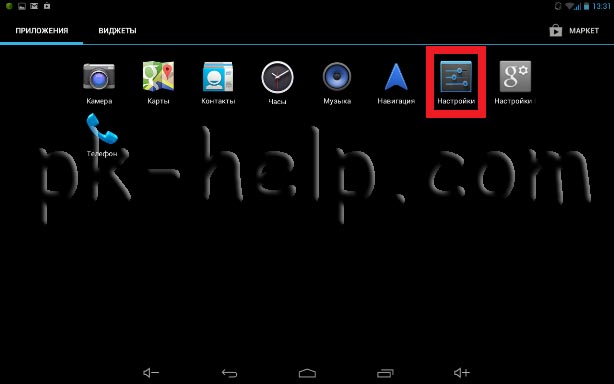
Dans le champ Network sans fil, cliquez sur "Plus" - "Mode modem".
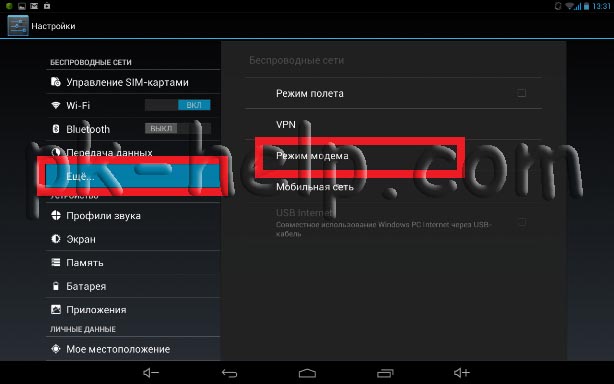
Passer le curseur dans le champ Point d'accès Wi-Fi sur " Incl".
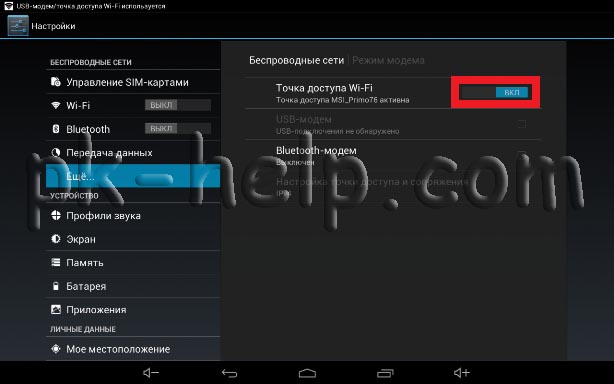
Maintenant, lorsque la distribution Wi-Fi est activée, vous devez configurer l'accès au point d'accès créé, pour ce clic " Ajuster le point d'accès".
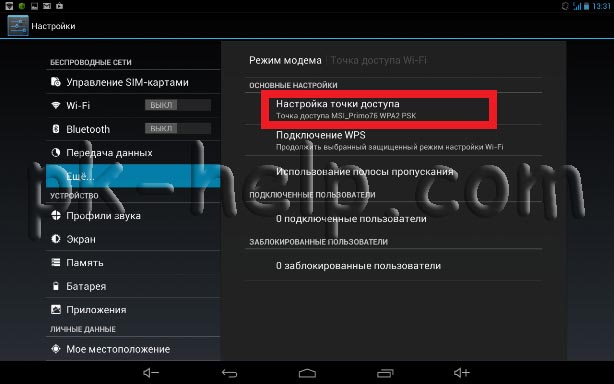
Changer s'il existe un désir du nom du réseau Wi-Fi (SSID), la protection (je vous recommande de laisser celui qui sera spécifié par défaut WPA2PSK) et spécifiez un mot de passe pour vous connecter à votre périphérique Android, je vous recommande d'utiliser un complexe mot de passe composé d'au moins 8 caractères avec lettres majuscules, chiffres et signes spéciaux (@ # $ &%). À la fin, cliquez sur " Sauvegarder".
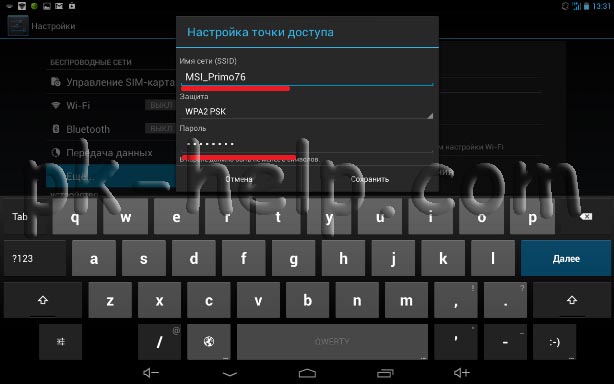
Maintenant, votre appareil distribue Internet, puis vous devez vous connecter, dans cet exemple Je vais me connecter d'un ordinateur portable avec système opérateur Windows 7. Dans la zone de notifications situées dans le bord droit de la barre des tâches, trouvez l'icône Wi-Fi et cliquez dessus. Une liste de tous visibles apparaîtra. Réseaux Wi-Fi, trouvez tôt créé, sélectionnez-le et cliquez sur " Lien".

Après cela, entrez le mot de passe spécifié dans la tablette / smartphone Android et cliquez sur " d'accord".
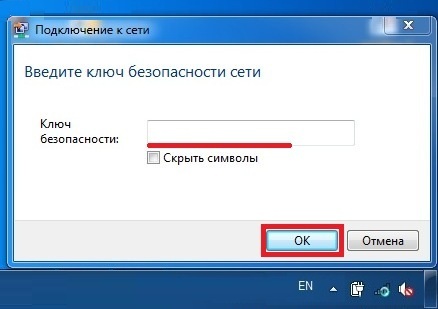
Après cela, vous vous connectez à votre appareil Android. Maintenant, sur l'ordinateur portable, vous pouvez aller en ligne via votre tablette / smartphone.
